Gestión del espacio en el disco duro
Para gestionar la cantidad de espacio en disco que usa Lenovo XClarity Administrator, mueva grandes archivos de datos que no se necesitan inmediatamente a un remote share o elimine recursos que ya no son necesarios.
Acerca de esta tarea
Para determinar la cantidad de espacio en el disco usado actualmente, haga clic en Panel en la barra de menú de XClarity Administrator. El uso de espacio en disco en el repositorio y remote shares se lista en la sección Actividad de XClarity Administrator.
Procedimiento
Lleve a cabo uno o más de los pasos siguientes para liberar espacio de disco moviendo los archivos a un recurso compartido remoto y eliminando los recursos innecesarios.
Eliminar recursos innecesarios
Puede eliminar rápidamente los archivos del repositorio local que ya no se necesitan siguiendo los pasos que se indican a continuación.
En la barra de menús de XClarity Administrator, haga clic en para mostrar la página Limpieza de disco.
Seleccione los archivos que desea eliminar. El encabezado de la sección identifica la cantidad de espacio que se liberará al eliminar los archivos.
Archivos asociados al sistema operativo
Puede eliminar las imágenes del SO, los archivos de opciones de arranque y los archivos de software.
Actualizaciones de firmware
Puede eliminar los archivos de carga útil para todos los controladores de dispositivos del SO que están asociados con UpdateXpress System Packs (UXSP) y los controladores de dispositivos individuales con el estado Descargado.
Se puede eliminar archivos de carga útil para actualizaciones de firmware individuales con estado Descargado que no se usan en una política de cumplimiento de firmware.
Puede eliminar los archivos de carga para actualizaciones de servidor de gestión que están en estado Descargado.
NotaCuando el repositorio de actualizaciones de firmware está ubicado en una unidad compartida remota, no puede utilizar la función de limpieza del disco para eliminar actualizaciones de firmware individuales y UXSP.Archivo de datos del servicio
Cuando se produce un suceso de servicio en un dispositivo, se recopilan automáticamente los datos del servicio para dicho dispositivo. Se capturan automáticamente datos de servicio del servidor de gestión cada vez que se produce una excepción en XClarity Administrator. Se recomienda eliminar periódicamente estos archivos si XClarity Administrator y los dispositivos gestionados se están ejecutando sin problemas.
Cuando las actualizaciones de servidor de gestión se aplican correctamente, archivos los de actualización se extraen automáticamente del repositorio.
Haga clic en Eliminar selección.
Revise la lista de los archivos que ha seleccionado y haga clic en Eliminar.
Limpieza sin utilizar los paquetes de actualización de firmware
Puede eliminar todos los paquetes de firmware no utilizados en el repositorio de actualizaciones, haciendo clic en en la barra de menús de XClarity Administrator, y luego haciendo clic en .
Puede elegir si desea conservar o eliminar las versiones más recientes en caso de que no estén en uso.
Se crea un trabajo para llevar a cabo esta solicitud. Puede supervisar el progreso del trabajo haciendo clic en en la barra de menús de XClarity Administrator.
Mover paquetes de actualización de firmware a un repositorio remoto
De forma predeterminada, Lenovo XClarity Administrator utiliza un repositorio local (interno) para almacenar actualizaciones de firmware. Puede liberar espacio en el disco que está disponible para el repositorio local de XClarity Administrator usando una unidad compartida remota sobre sistema de archivos SSH (SSHFS) montada como repositorio remoto. A continuación, puede utilizar los archivos de actualización de firmware directamente desde el repositorio remoto para mantener el cumplimiento del firmware en sus dispositivos. Para obtener más información, consulte Uso de un repositorio remoto para actualizaciones de firmware.
Cuando cambie la ubicación de repositorio de actualizaciones de firmware, puede elegir copiar todas las actualizaciones de firmware desde el repositorio original en el nuevo repositorio.
Los archivos de actualización de firmware del repositorio original no se limpian automáticamente después de cambiar de ubicación.
ConsejoEl repositorio de actualizaciones remotas se puede compartir en varios servidores de gestión deXClarity Administrator. Para mover las actualizaciones de firmware a un repositorio remoto de actualizaciones de firmware, realice los pasos siguientes.
Añada un recurso compartido remoto a XClarity Administrator (consulte Gestión de remote shares).
En la barra de menús de XClarity Administrator, haga clic en . Se muestra la página del repositorio de actualizaciones de firmware.
Haga clic en para mostrar el cuadro de diálogo Ubicación de repositorio de intercambio.
Seleccione la carpeta compartida remota que acaba de crear en la lista desplegable Ubicación de repositorio.
Seleccione Copiar paquetes de actualización desde el repositorio actual en el nuevo repositorio para copiar los archivos de actualización de firmware en la nueva ubicación de repositorio antes de cambiar la ubicación de repositorio.
Haga clic en Aceptar.
Se crea un trabajo para copiar los paquetes de actualización de firmware en el nuevo repositorio. Puede supervisar el progreso del trabajo haciendo clic en en la barra de menús de XClarity Administrator.
Limpie los archivos de actualización de firmware en el repositorio local.
Cambie la ubicación al repositorio local haciendo clic en , seleccione el Repositorio local para la ubicación de repositorio y, a continuación, haga clic en Aceptar.
Haga clic en la pestaña Actualizaciones individuales, haga clic en la casilla de verificación seleccionar todo en la tabla para seleccionar todas las actualizaciones de firmware y, a continuación, haga clic en el icono Eliminar paquetes de actualización completos (
 )
)Haga clic en la pestaña UpdateXpress System Pack (UXSP), haga clic en la casilla de verificación Seleccionar todo en la tabla para seleccionar todos los UXSP y, a continuación, haga clic en el icono Eliminar UXSP y políticas asociadas (
 )
)Cambie la ubicación al repositorio de vuelta al repositorio remoto haciendo clic en , seleccione el nuevo repositorio remoto para la ubicación de repositorio y, a continuación, haga clic en Aceptar.
Mueva las copias de seguridad de XClarity Administrator a un recurso compartido remoto
Para liberar espacio de disco que se encuentra disponible para el repositorio local de XClarity Administrator, mueva copias de seguridad de XClarity Administrator a un remote share. Sin embargo, no puede utilizar los archivos directamente en un remote share. Para utilizar los archivos, debe moverlos de vuelta al repositorio local de XClarity Administrator. Para obtener más información sobre los requisitos, consulte remote shares, consulte Gestión de remote shares.
ImportanteSe recomienda descargar copias de seguridad en su sistema local o copiar copias de seguridad a un recurso compartido remoto antes de eliminar las copias de seguridad enXClarity Administrator. Desde la barra de menús de XClarity Administrator, haga clic en para mostrar la página Crear copia de seguridad y restaurar datos.
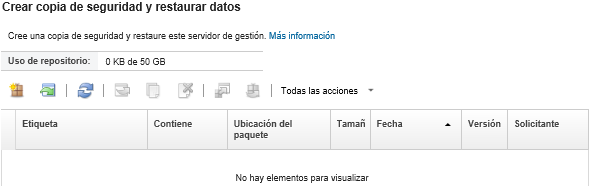
La columna Ubicación de paquete identifica si la copia de seguridad está almacenada localmente en el repositorio local de XClarity Administrator o en un remote share.
Seleccione la copia de seguridad y haga clic en el icono Copiar copia de seguridad (
 ) para mostrar el cuadro de diálogo Copiar copia de seguridad.
) para mostrar el cuadro de diálogo Copiar copia de seguridad.Elija la remote share para almacenar la copia de seguridad.
Haga clic en Copiar.
Supervise el progreso de la copia en la página Trabajos. Cuando la copia esté completa, vuelva a seleccionar la copia de seguridad y haga clic en el icono Eliminar copia de seguridad (
 ) para mostrar el cuadro de diálogo Eliminar copia de seguridad.
) para mostrar el cuadro de diálogo Eliminar copia de seguridad.Seleccione
Local
para conocer la ubicación.Haga clic en Eliminar.